크리스마스 PPT를 만들 수 있나요?
php 편집기 Yuzai가 절묘한 크리스마스 PPT 만드는 방법을 가르쳐드립니다! 크리스마스가 다가오고 있습니다. 이벤트, 연설, 공유를 위한 독특한 PPT를 만들고 싶으신가요? 이 기사에서는 PPT 템플릿, 일러스트레이션, 텍스트, 오디오 및 비디오 및 기타 요소를 사용하여 생생하고 흥미로운 크리스마스 PPT를 만드는 방법을 자세히 소개합니다. 편집자의 스텝을 따라 축제 분위기 속에서 PPT를 더욱 빛나게 만들어보세요!
1. 이번 강의에서는 주로 ppt를 사용하여 3D 애니메이션을 만드는 방법에 대해 설명합니다. 구체적인 요구 사항은 그림과 같습니다.

2. [열기] Paint 3D 소프트웨어는 WIn10 시스템에만 포함되어 있습니다. [3D 리소스 라이브러리]를 클릭하고 필요에 따라 적절한 3D 모델을 선택하세요. 구체적인 동작은 그림과 같습니다.

3. [열기] PPT 소프트웨어, [새로 만들기] 문서, 준비된 배경 자료를 [드래그]하여 화면에 맞게 크기를 조정합니다. 구체적인 효과는 그림에 나와 있습니다.
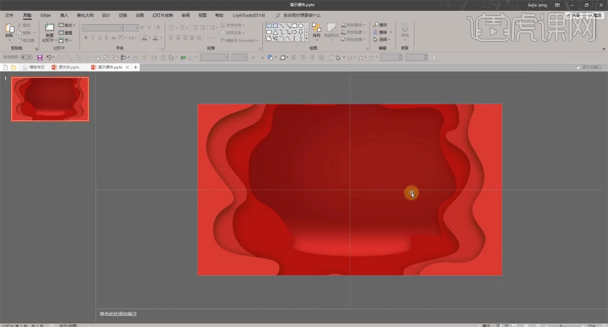
4. 준비된 3D 모델 소재를 [드래그]하고, 디자인 아이디어에 맞게 크기와 레이어 순서를 조정한 후 적절한 위치에 배치합니다. 새로운 [텍스트 상자]를 생성하고 관련 텍스트 정보를 입력한 후 적절한 글꼴을 선택하고 크기와 색상을 조정한 후 해당 위치에 배열합니다. 구체적인 효과는 그림에 나와 있습니다.

5. 애니메이션 창을 [열기], 눈 모델을 [선택], [애니메이션] - [Enter]를 클릭하면 구체적인 작업은 그림과 같습니다.

6. [선택] 눈덩이 모델 2개 세트에 [Fly In Animation]을 추가하면 애니메이션 효과가 위에서 날아옵니다. 구체적인 동작은 그림과 같습니다.

7. 애니메이션 창 타임라인을 두 번 클릭하고 [열기]를 클릭한 다음 애니메이션 속성 패널로 이동하여 애니메이션 아이디어에 따라 시간을 조정합니다. 특정 매개변수가 그림에 표시되어 있습니다.
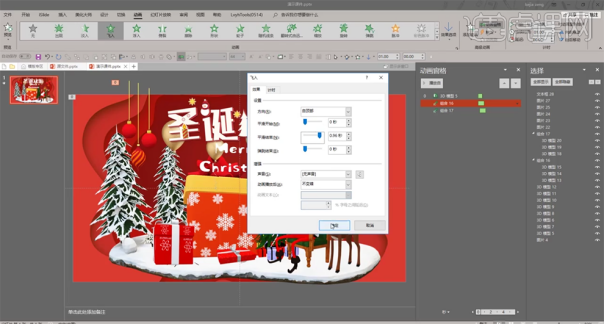
8. 선물 상자를 [선택]하고 [플라이 인 애니메이션]을 추가한 후 위에서 날아옵니다. 지속 시간과 지연 시간을 조정하고 [열기]를 클릭하여 애니메이션 속성 패널로 이동합니다. 구체적인 매개변수는 그림과 같습니다.
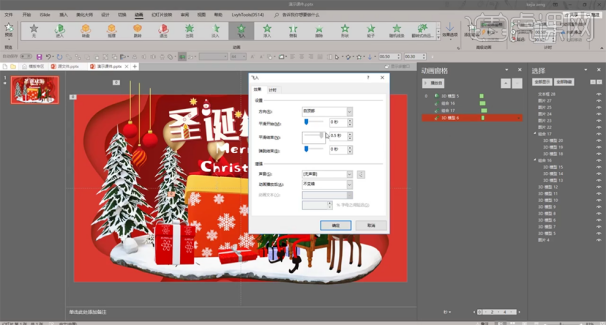
9. 왼쪽의 작은 선물 상자를 선택하여 [플라이인 애니메이션]을 추가하고 플라이인 애니메이션의 지속 시간과 지연 시간을 조정하세요. [애니메이션 추가]-[점프]를 클릭하여 애니메이션 시간을 조정합니다. 구체적인 동작은 그림과 같습니다.

10. 같은 방법으로 플랫 선물 상자에 같은 애니메이션을 추가하고 애니메이션 시간을 조정합니다. [선택] 크리스마스 트리에 [플라이인 애니메이션]을 추가하고 아래쪽에서 날아옵니다. 같은 방법으로 [점프 애니메이션]을 추가하고 시간을 적절한 위치로 조정합니다. 구체적인 효과는 그림에 나와 있습니다.

11. 동일한 방법을 사용하여 나머지 3D 모델에 [플라이 인] 및 [점프] 애니메이션을 추가하고 애니메이션 동작 타이밍 연속성 규칙에 따라 애니메이션 시간을 적절한 효과로 조정합니다. [애니메이션 재생]을 클릭하면 미리보기 효과를 통해 세부적인 시간을 조정할 수 있습니다. 구체적인 효과는 그림에 나와 있습니다.

12. [선택] 슬라이드, [복사] 슬라이드 우클릭, [전환] - [부드럽게], [지속시간] 2초를 클릭하세요. 구체적인 동작은 그림과 같습니다.

13. [회전 도구]를 사용하여 모델의 방향을 오른쪽으로 조정합니다.

14. [선택] 슬라이드 1, [숨기기] 텍스트 관련 자료입니다. [선택] 슬라이드 2, 선물 상자 뚜껑 모델 레이어 [선택], [애니메이션] - [사용자 정의 경로]를 클릭하고 화면에 적절한 경로를 그린 다음 사용자 정의 경로 애니메이션 레이어를 [더블클릭]하고 애니메이션 세부 사항을 조정합니다. . 특정 매개변수가 그림에 표시되어 있습니다.
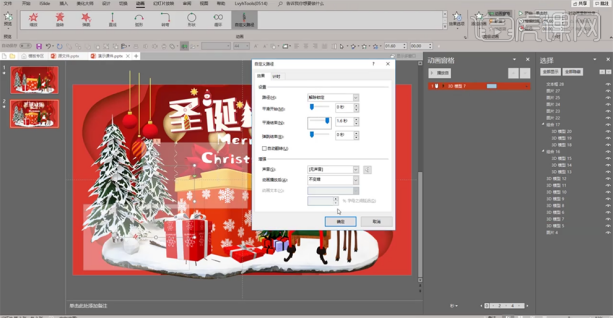
15. [애니메이션 추가] - [턴테이블 애니메이션]을 클릭하고 애니메이션 타임라인을 조정한 다음 [효과 옵션]을 클릭하고 시계 반대 방향 회전을 선택합니다. 구체적인 동작은 그림과 같습니다.

16. 타임라인을 [더블클릭]하여 [속성 패널]을 엽니다.
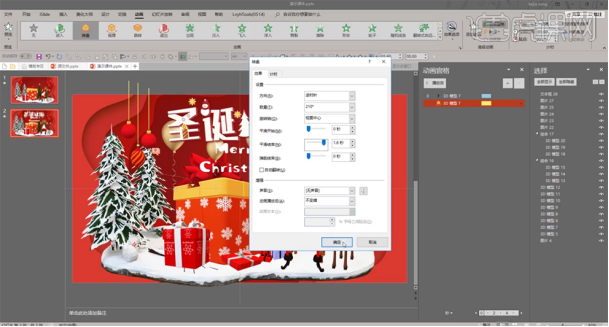
17. 풍선을 상자 위치로 [이동]하고, [페이드 인 애니메이션], 효과 옵션 [직선 실행]을 추가하고, 풍선의 위치를 이동하고, 나타나는 시간을 적절한 효과로 조정합니다. 애니메이션 실행 규칙. 구체적인 동작은 그림과 같습니다.

18. [선택] 중국어 제목, [페이드 인] 애니메이션 추가, 지속 시간 및 지연 시간 위치 조정. 같은 방법으로 같은 페이드인 애니메이션을 영어로 추가하고 [애니메이션 속성 패널]을 열면 구체적인 파라미터는 그림과 같습니다.
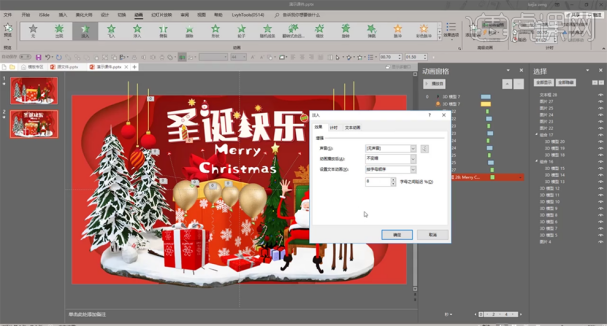
19. [파일]-[다른 이름으로 저장]을 클릭하세요. MP4 또는 WMV 형식은 그림과 같습니다.
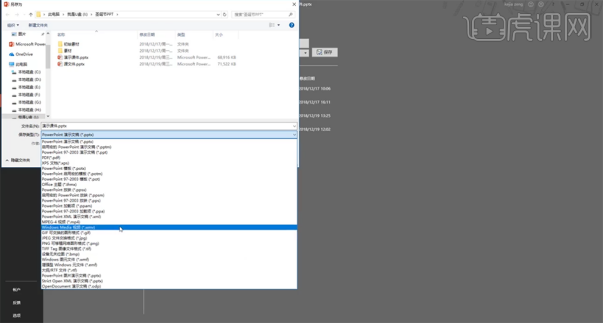
20. 최종 효과는 사진과 같습니다.

이런 축제 분위기의 크리스마스 PPT가 준비됐는데 어때요? 에디터의 작업을 읽어보니 기대가 되시나요? 두근두근하는 것보다 행동하는 것이 더 나으니, 서둘러서 해보세요! 편집자는 여러분의 결과를 기다리고 있습니다!
위 내용은 크리스마스 PPT를 만들 수 있나요?의 상세 내용입니다. 자세한 내용은 PHP 중국어 웹사이트의 기타 관련 기사를 참조하세요!

핫 AI 도구

Undresser.AI Undress
사실적인 누드 사진을 만들기 위한 AI 기반 앱

AI Clothes Remover
사진에서 옷을 제거하는 온라인 AI 도구입니다.

Undress AI Tool
무료로 이미지를 벗다

Clothoff.io
AI 옷 제거제

AI Hentai Generator
AI Hentai를 무료로 생성하십시오.

인기 기사

뜨거운 도구

메모장++7.3.1
사용하기 쉬운 무료 코드 편집기

SublimeText3 중국어 버전
중국어 버전, 사용하기 매우 쉽습니다.

스튜디오 13.0.1 보내기
강력한 PHP 통합 개발 환경

드림위버 CS6
시각적 웹 개발 도구

SublimeText3 Mac 버전
신 수준의 코드 편집 소프트웨어(SublimeText3)

뜨거운 주제
 7510
7510
 15
15
 1378
1378
 52
52
 78
78
 11
11
 53
53
 19
19
 19
19
 64
64
 전 세계 10 대의 가상 통화 거래 플랫폼 순위는 무엇입니까?
Feb 20, 2025 pm 02:15 PM
전 세계 10 대의 가상 통화 거래 플랫폼 순위는 무엇입니까?
Feb 20, 2025 pm 02:15 PM
cryptocurrencies의 인기로 가상 통화 거래 플랫폼이 등장했습니다. 세계의 상위 10 개 가상 통화 거래 플랫폼은 거래량 및 시장 점유율에 따라 다음과 같이 순위가 매겨집니다 : Binance, Coinbase, FTX, Kucoin, crypto.com, Kraken, Huobi, Gate.io, Bitfinex, Gemini. 이 플랫폼은 광범위한 암호 화폐 선택에서부터 파생 상품 거래에 이르기까지 다양한 서비스를 제공하며, 다양한 수준의 거래자에게 적합합니다.
 참깨 오픈 교환을 중국어로 조정하는 방법
Mar 04, 2025 pm 11:51 PM
참깨 오픈 교환을 중국어로 조정하는 방법
Mar 04, 2025 pm 11:51 PM
참깨 오픈 교환을 중국어로 조정하는 방법? 이 튜토리얼은 예비 준비부터 운영 프로세스에 이르기까지 컴퓨터 및 안드로이드 휴대 전화의 자세한 단계를 다룹니다. 그런 다음 일반적인 문제를 해결하여 참깨 오픈 교환 인터페이스를 중국어로 쉽게 전환하고 거래 플랫폼을 신속하게 시작할 수 있습니다.
 부트 스트랩 사진 중앙에 Flexbox를 사용해야합니까?
Apr 07, 2025 am 09:06 AM
부트 스트랩 사진 중앙에 Flexbox를 사용해야합니까?
Apr 07, 2025 am 09:06 AM
부트 스트랩 사진을 중심으로하는 방법에는 여러 가지가 있으며 Flexbox를 사용할 필요가 없습니다. 수평으로 만 중심으로 만 있으면 텍스트 중심 클래스가 충분합니다. 수직 또는 여러 요소를 중심으로 해야하는 경우 Flexbox 또는 그리드가 더 적합합니다. Flexbox는 호환성이 떨어지고 복잡성을 증가시킬 수 있지만 그리드는 더 강력하고 학습 비용이 더 높습니다. 방법을 선택할 때는 장단점을 평가하고 필요와 선호도에 따라 가장 적합한 방법을 선택해야합니다.
 C-Subscript를 계산하는 방법 3 첨자 5 C-Subscript 3 첨자 5 알고리즘 튜토리얼
Apr 03, 2025 pm 10:33 PM
C-Subscript를 계산하는 방법 3 첨자 5 C-Subscript 3 첨자 5 알고리즘 튜토리얼
Apr 03, 2025 pm 10:33 PM
C35의 계산은 본질적으로 조합 수학이며, 5 개의 요소 중 3 개 중에서 선택된 조합 수를 나타냅니다. 계산 공식은 C53 = 5입니다! / (3! * 2!)는 효율을 향상시키고 오버플로를 피하기 위해 루프에 의해 직접 계산할 수 있습니다. 또한 확률 통계, 암호화, 알고리즘 설계 등의 필드에서 많은 문제를 해결하는 데 조합의 특성을 이해하고 효율적인 계산 방법을 마스터하는 데 중요합니다.
 상위 10 개의 가상 통화 거래 플랫폼 2025 Cryptocurrency 거래 앱 순위 상위 10 위
Mar 17, 2025 pm 05:54 PM
상위 10 개의 가상 통화 거래 플랫폼 2025 Cryptocurrency 거래 앱 순위 상위 10 위
Mar 17, 2025 pm 05:54 PM
상위 10 개의 가상 통화 거래 플랫폼 2025 : 1. OKX, 2. Binance, 3. Gate.io, 4. Kraken, 5. Huobi, 6. Coinbase, 7. Kucoin, 8. Crypto.com, 9. Bitfinex, 10. Gemini. 플랫폼을 선택할 때 보안, 유동성, 처리 비용, 통화 선택, 사용자 인터페이스 및 고객 지원을 고려해야합니다.
 Mar 17, 2025 pm 06:03 PM
Mar 17, 2025 pm 06:03 PM
상위 10 개 암호 화폐 거래 플랫폼은 다음과 같습니다. 1. OKX, 2. BINANCE, 3. GATE.IO, 4. KRAKEN, 5. HUOBI, 6. COINBASE, 7. KUCOIN, 8. CRYPTO.com, 9. BITFINEX, 10. GEMINI. 플랫폼을 선택할 때 보안, 유동성, 처리 비용, 통화 선택, 사용자 인터페이스 및 고객 지원을 고려해야합니다.
 안전하고 안정적인 디지털 통화 플랫폼은 무엇입니까?
Mar 17, 2025 pm 05:42 PM
안전하고 안정적인 디지털 통화 플랫폼은 무엇입니까?
Mar 17, 2025 pm 05:42 PM
안전하고 신뢰할 수있는 디지털 통화 플랫폼 : 1. OKX, 2. BINANCE, 3. GATE.IO, 4. KRAKEN, 5. HUOBI, 6. COINBASE, 7. KUCOIN, 8. CRYPTO.com, 9. BITFINEX, 10. GEMINI. 플랫폼을 선택할 때 보안, 유동성, 처리 비용, 통화 선택, 사용자 인터페이스 및 고객 지원을 고려해야합니다.
 권장 안전 가상 통화 소프트웨어 앱 상위 10 개 디지털 통화 거래 앱 순위 2025
Mar 17, 2025 pm 05:48 PM
권장 안전 가상 통화 소프트웨어 앱 상위 10 개 디지털 통화 거래 앱 순위 2025
Mar 17, 2025 pm 05:48 PM
권장 안전 가상 통화 소프트웨어 앱 : 1. OKX, 2. BINANCE, 3. GATE.IO, 4. KRAKEN, 5. HUOBI, 6. COINBASE, 7. KUCOIN, 8. CRYPTO.com, 9. BITFINEX, 10. GEMINI. 플랫폼을 선택할 때 보안, 유동성, 처리 비용, 통화 선택, 사용자 인터페이스 및 고객 지원을 고려해야합니다.




